- 망고보드란?
- 템플릿 사용/사이즈 변경
- 이미지·템플릿 찾기
- 즐겨찾기
- 작업저장/폴더관리/다운로드/공유
- 요소설정,순서정렬,링크
- 사진
- 텍스트
- 색상
- 배경
-
차트/지도/표/카카오맵
YouTube/QR·바코드 - 편리한 사용팁
- 레이어
-
동영상 기능 사용법
- 망고보드 동영상 제작 기본 이해
- 슬라이드 제작시 주의점
- 동영상 소스 활용하여 만들기
- PC 동영상/배경음악 업로드
- 동영상 설정/다운로드
- 여러 자막 순서대로 넣기
- 동영상 작업시 알아야할 기능
(그룹,영상 효과 제외) - 동영상 시간 타이밍 속도 조절
- 동영상 잘 만드는 팁
- 권장 PC사양/속도 개선 방법
- 동영상 요소 조절-재생구간&지연시간,반복재생,음원제거
- 투명영상을 같이 사용하기
- 다른 동영상 제작 프로그램과 함께 사용하기
- 배경음악(BGM), 페이드아웃,
효과음 - 문자(텍스트)→음성 변환하기 (TTS)
- 동영상 템플릿 음성(TTS)삭제
- 업로드 영상 자르기/크기조정
- 문자→ 음성 변환(TTS) 설정 복사/붙여넣기
- AI 동영상 모자이크
- 동영상 템플릿 사용가이드
- 팀협업(팀룸)
- 슬라이드 활용법
- 인쇄 주문 및 결제
- 모션 효과/템플릿(MP4/GIF)
- 슬라이드 쇼 사용법
- 그리기툴
- 도형
- AI 문장 만들기 / AI 표 만들기
- AI 이미지 / 영상 만들기
- AI 사진편집
- AI 사진교체
- 홈
- 슬라이드 크기 변경
1. 슬라이드 카테고리 열기
에디터 오른 쪽의 슬라이드 크기가 적혀 있는 곳을 클릭하시면,
다양한 슬라이드 크기가 카테고리별로 분류되어 있습니다.
슬라이드의 크기를 변경하거나 원하는 카테고리를 클릭하여 변경할 수 있습니다.
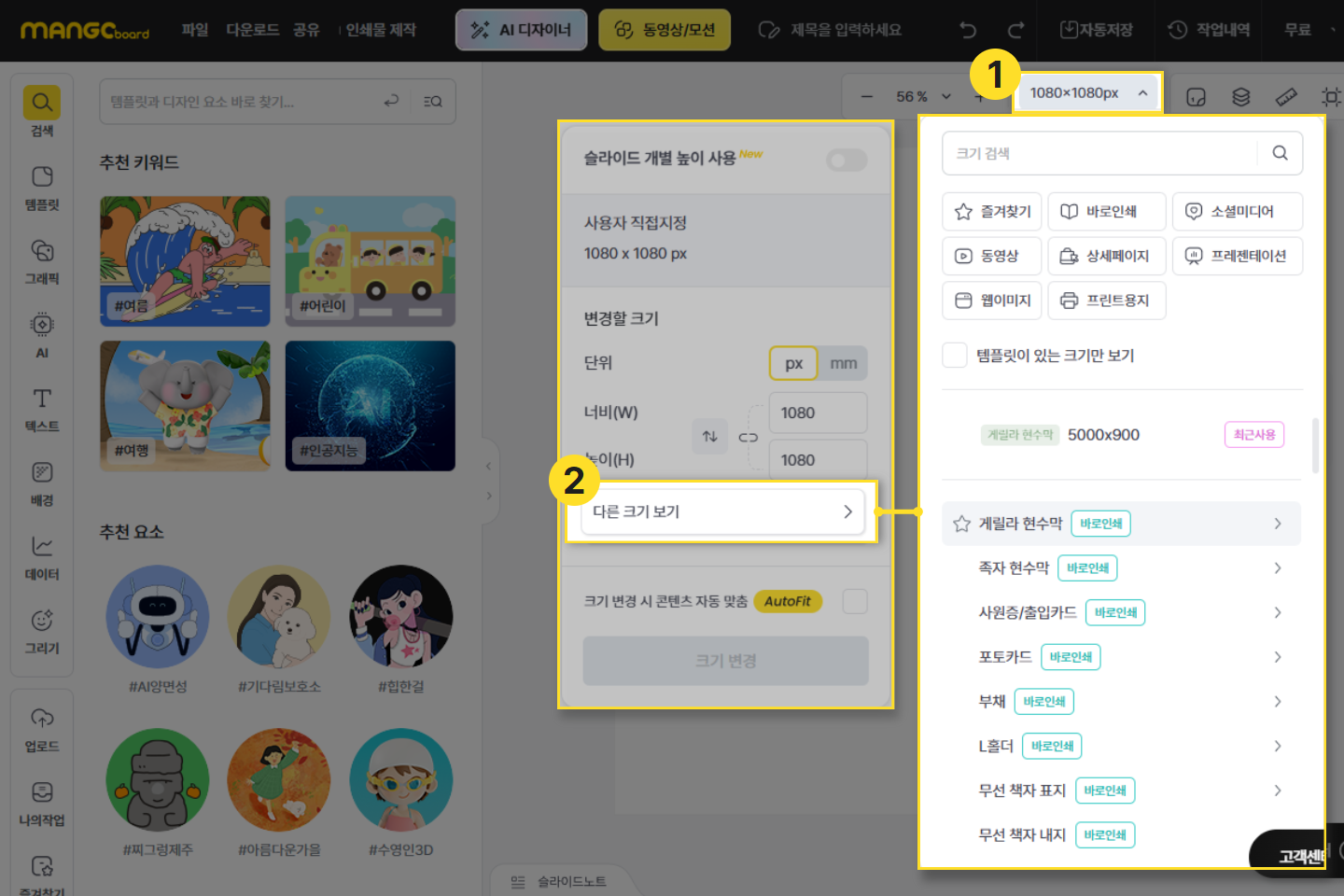
2. 슬라이드 크기 변경
원하시는 슬라이드 크기를 선택해 크기를 변경할 수 있습니다.
슬라이드의 높이만을 다르게 설정하는 방법은 (클릭) 개별 높이 설정에서 확인하실 수 있습니다.
에디터 상단의 숫자로 표시된 크기 버튼을 눌러 슬라이드 카테고리를 열어 준 후,
'다른 크기 보기' 에서 원하는 크기의 대분류를 클릭합니다.
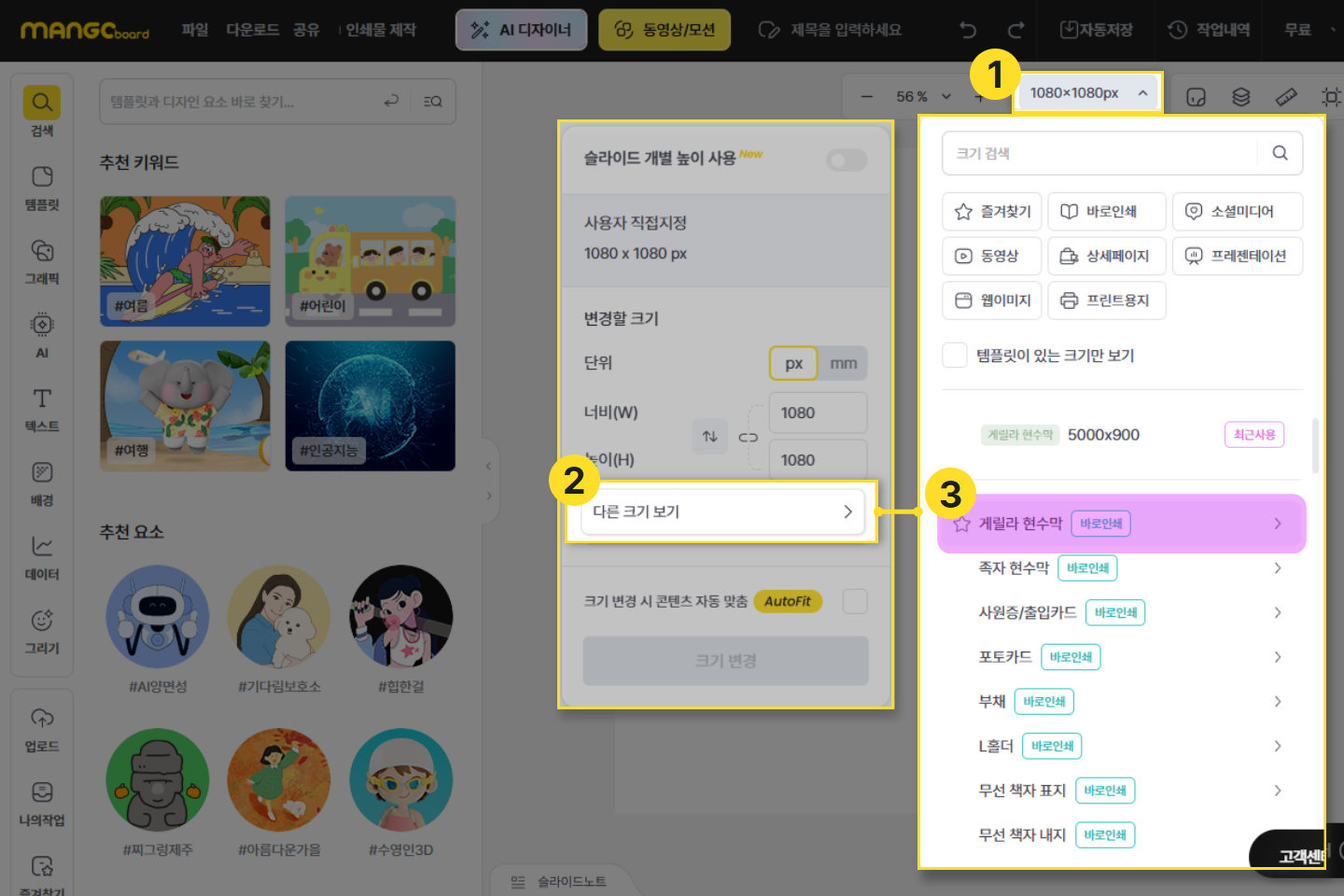
소분류로 나뉘어진 여러 가지 크기 프리셋 중 원하는 크기를 클릭해줍니다.
노란 색으로 활성화된 '크기 변경' 버튼을 눌러 줍니다.
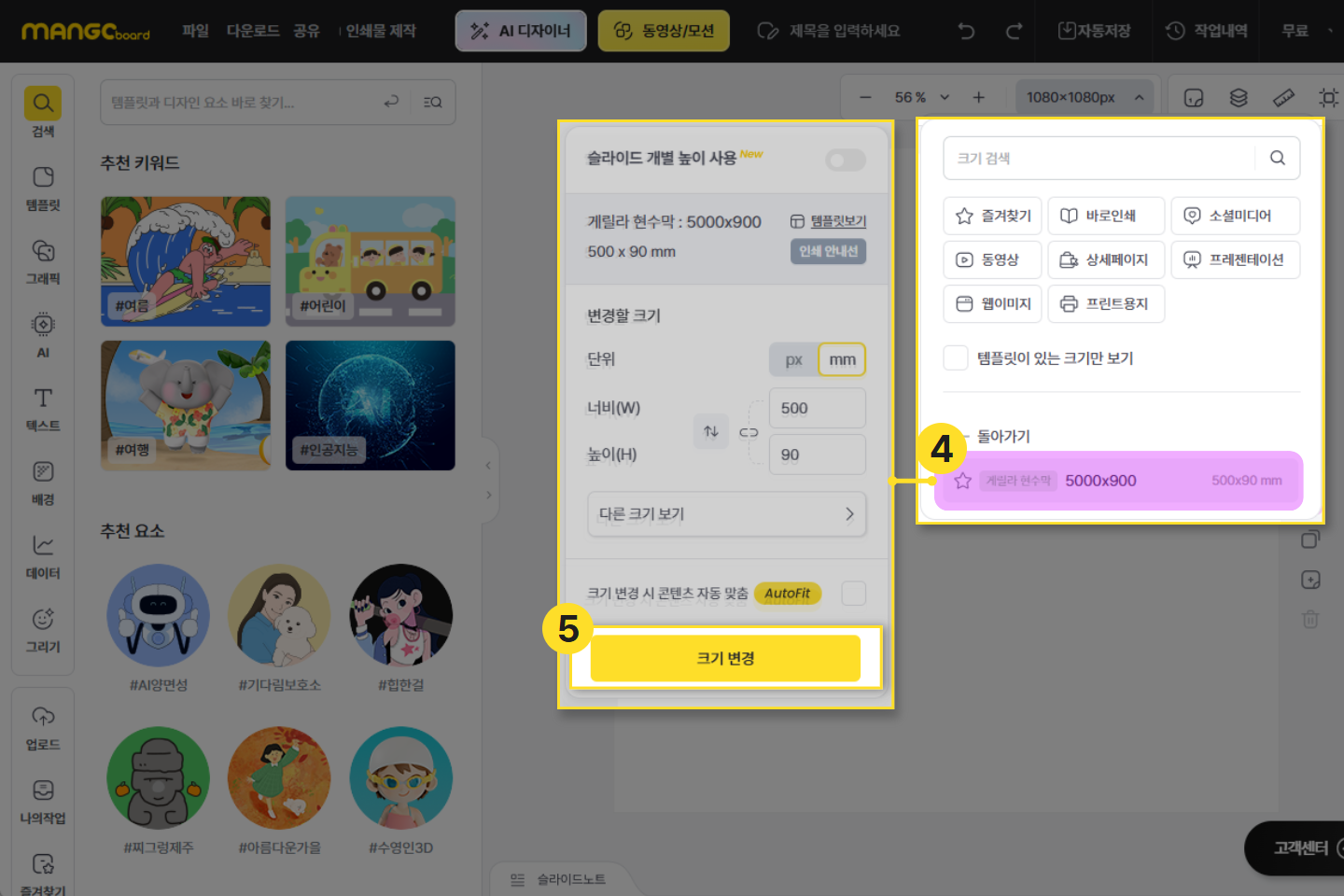
선택한 크기로 작업창의 슬라이드 크기가 변경되고,
왼 쪽 도구창에 크기에 맞는 템플릿들이 표시됩니다.
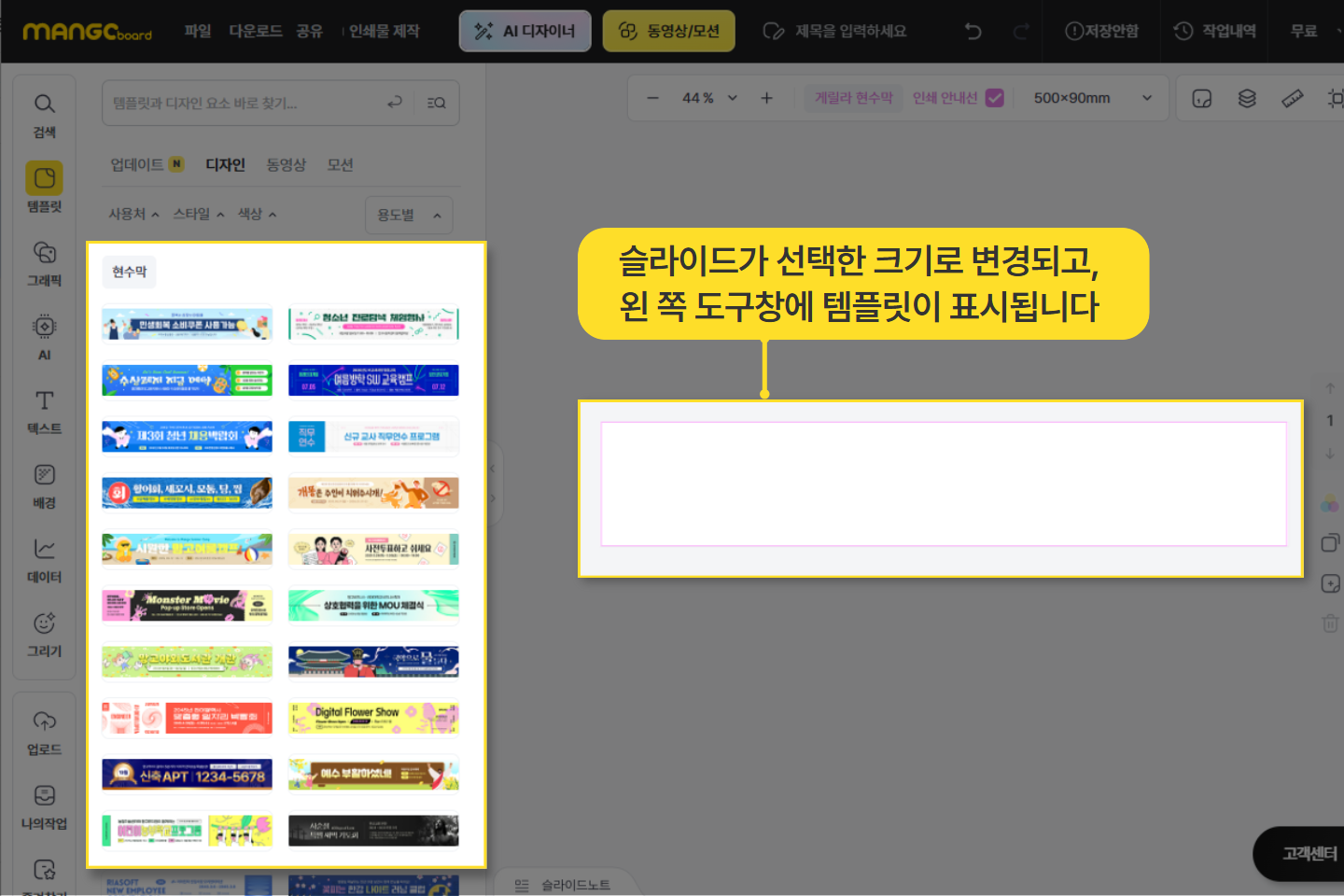
사용했던 템플릿 크기 프리셋은 '최근 사용한 슬라이드 크기' 탭에서 5개까지 확인할 수 있습니다.
표시되는 프리셋을 누르면 자동으로 반영됩니다.
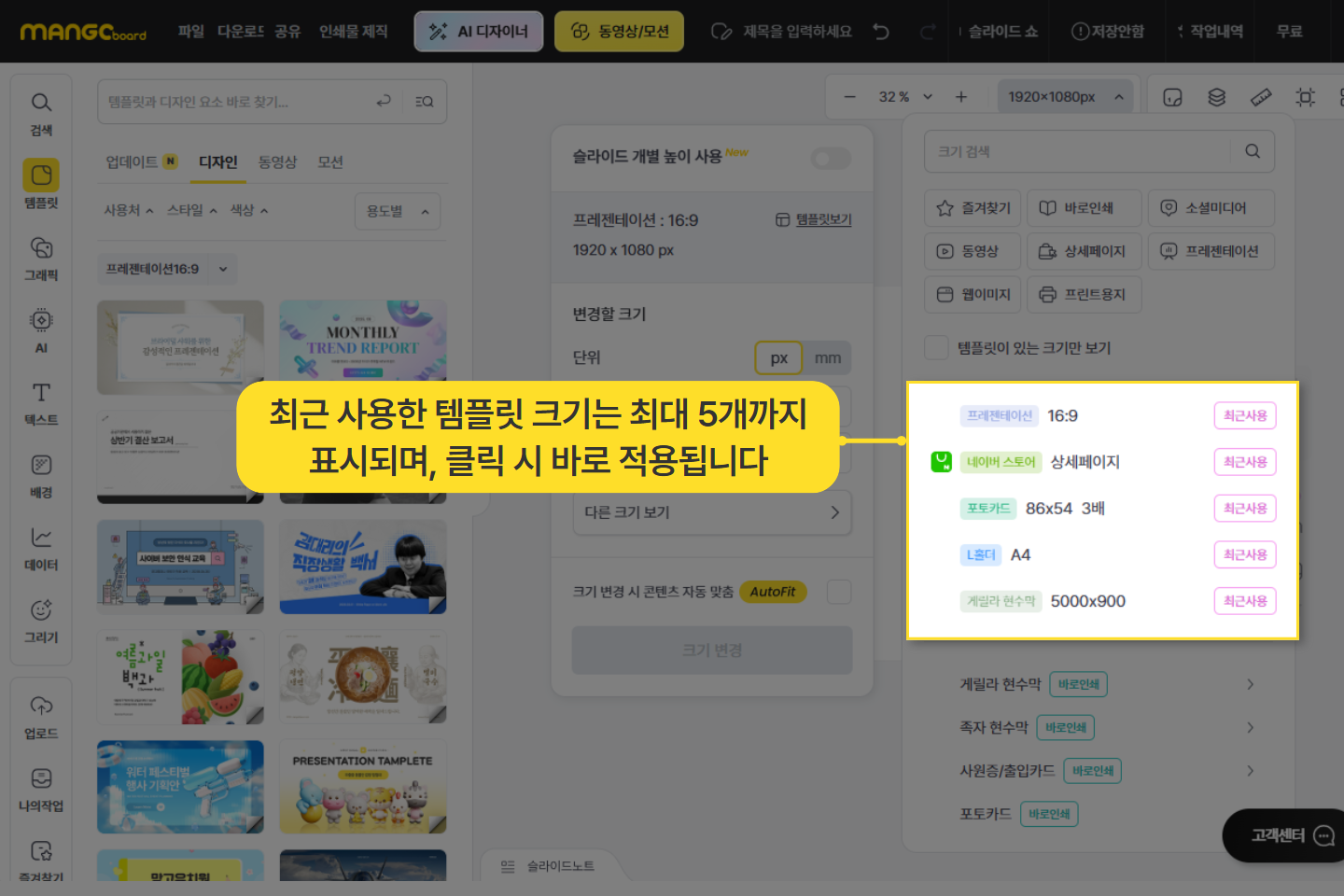
슬라이드 프리셋 중 어떤 것을 선택해야 할 지 모르거나
빠르게 프리셋을 검색하고 싶다면 '크기 검색' 창에 원하는 길이 혹은 너비를 입력해 주세요
입력하신 숫자에 해당하는 프리셋들이 자동으로 노출되어 선택하실 수 있습니다.
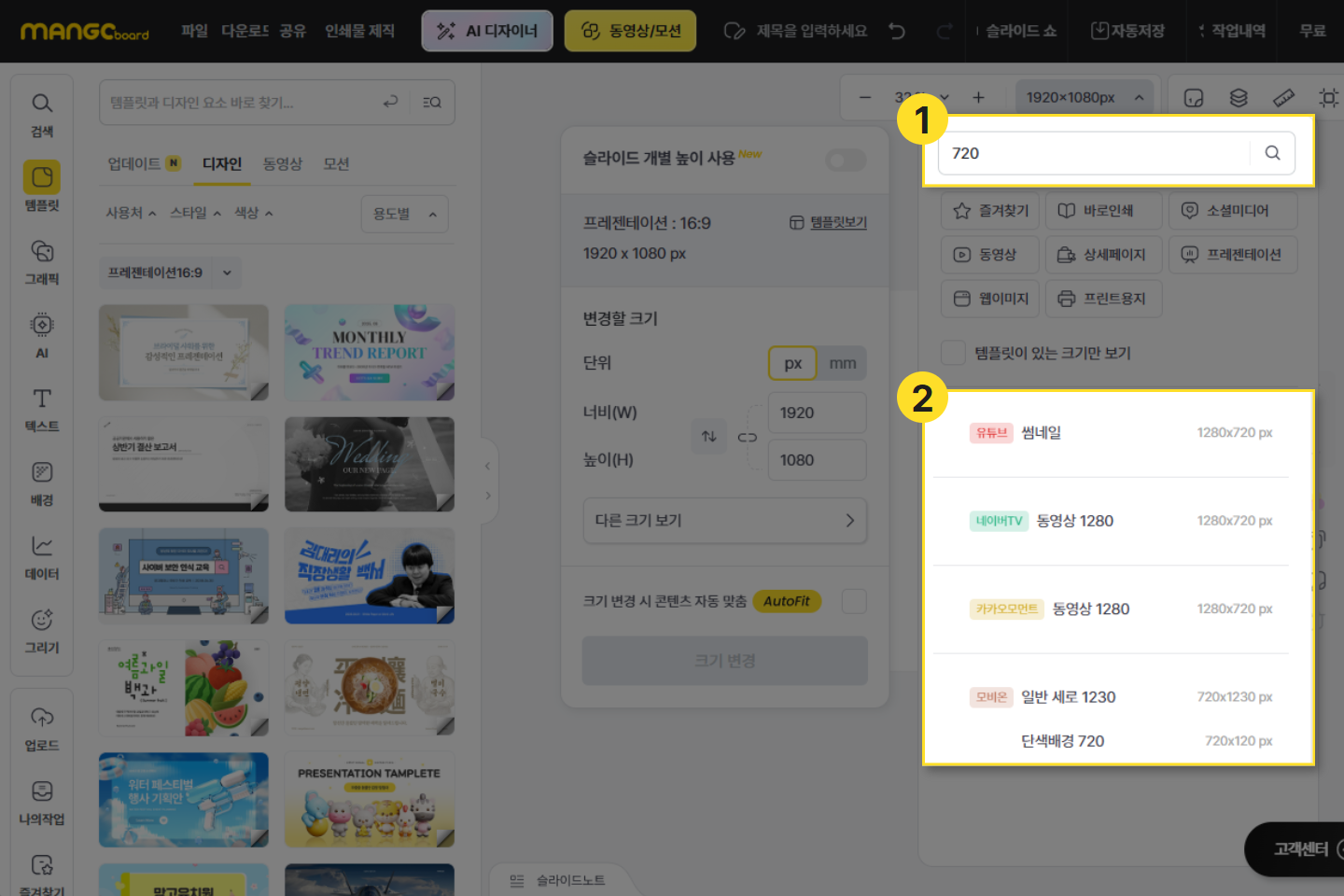
원하시는 크기가 없을 경우 직접 입력도 가능합니다.
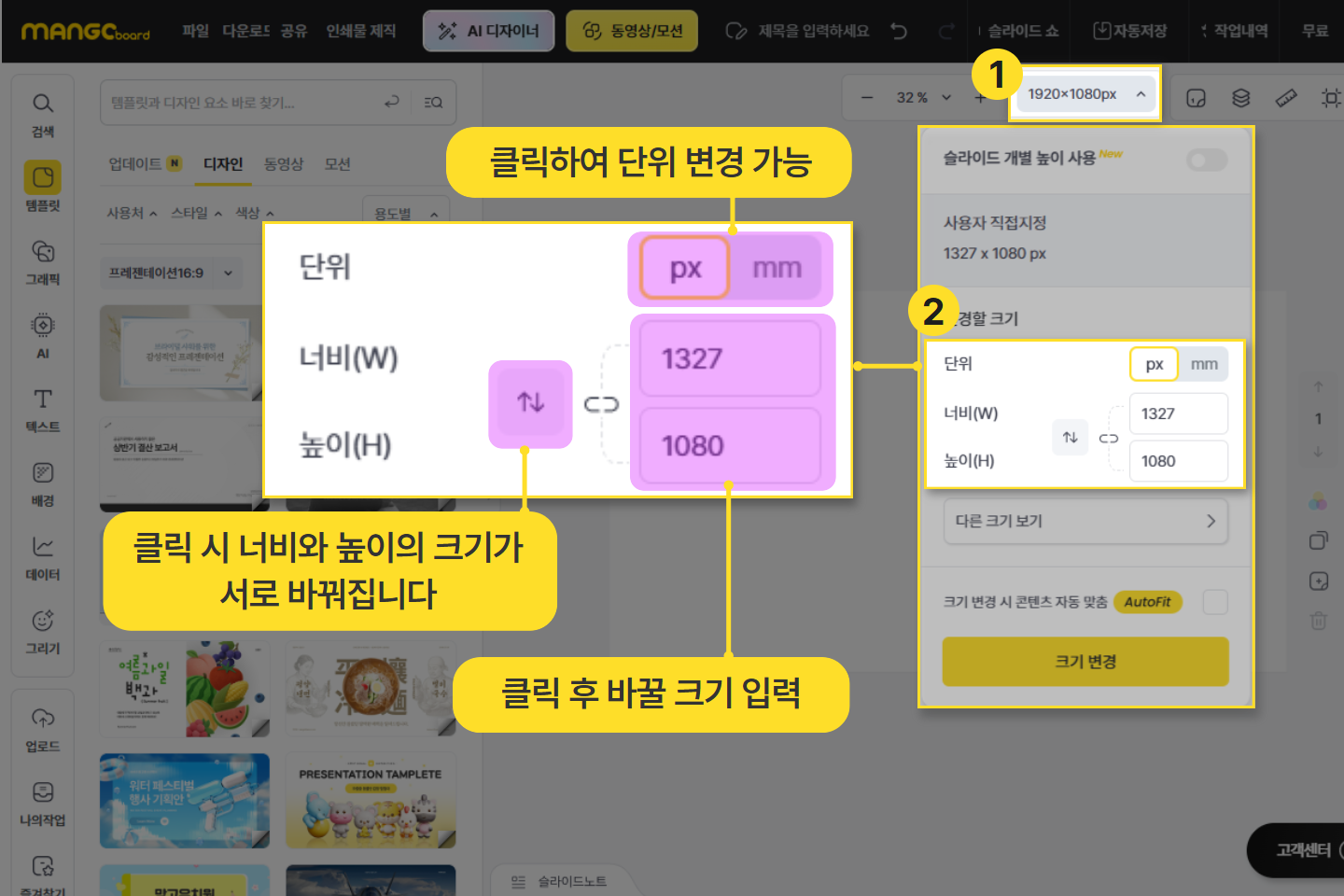
3. 인쇄 규격 크기 선택 시
망고보드에서 인쇄 서비스를 제공하는 품목의 경우 인쇄 안내선이 함께 표시됩니다.
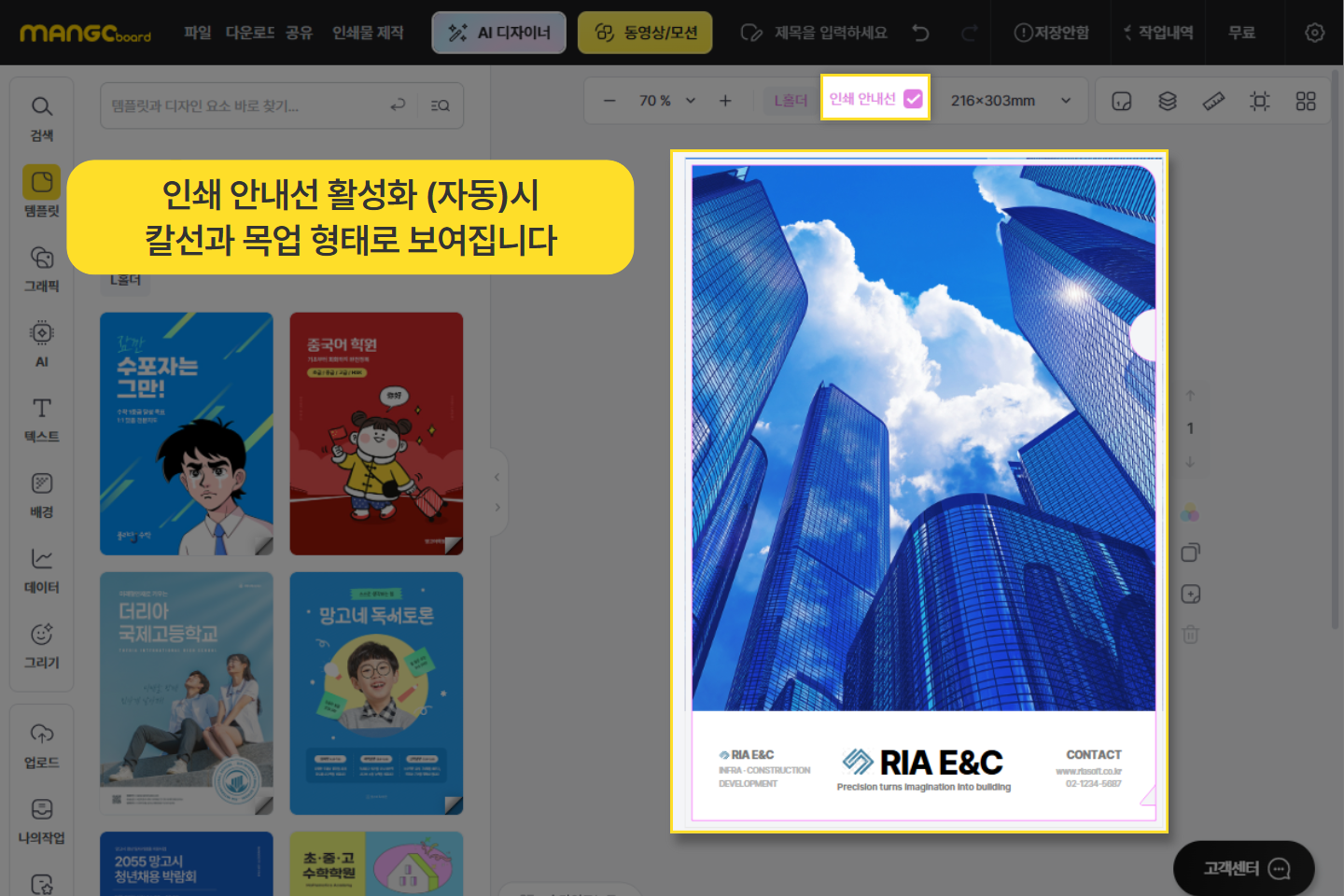
인쇄선이 필요 없는 경우 상단 '인쇄 안내선' 의 체크박스를 눌러 해제할 수 있습니다.
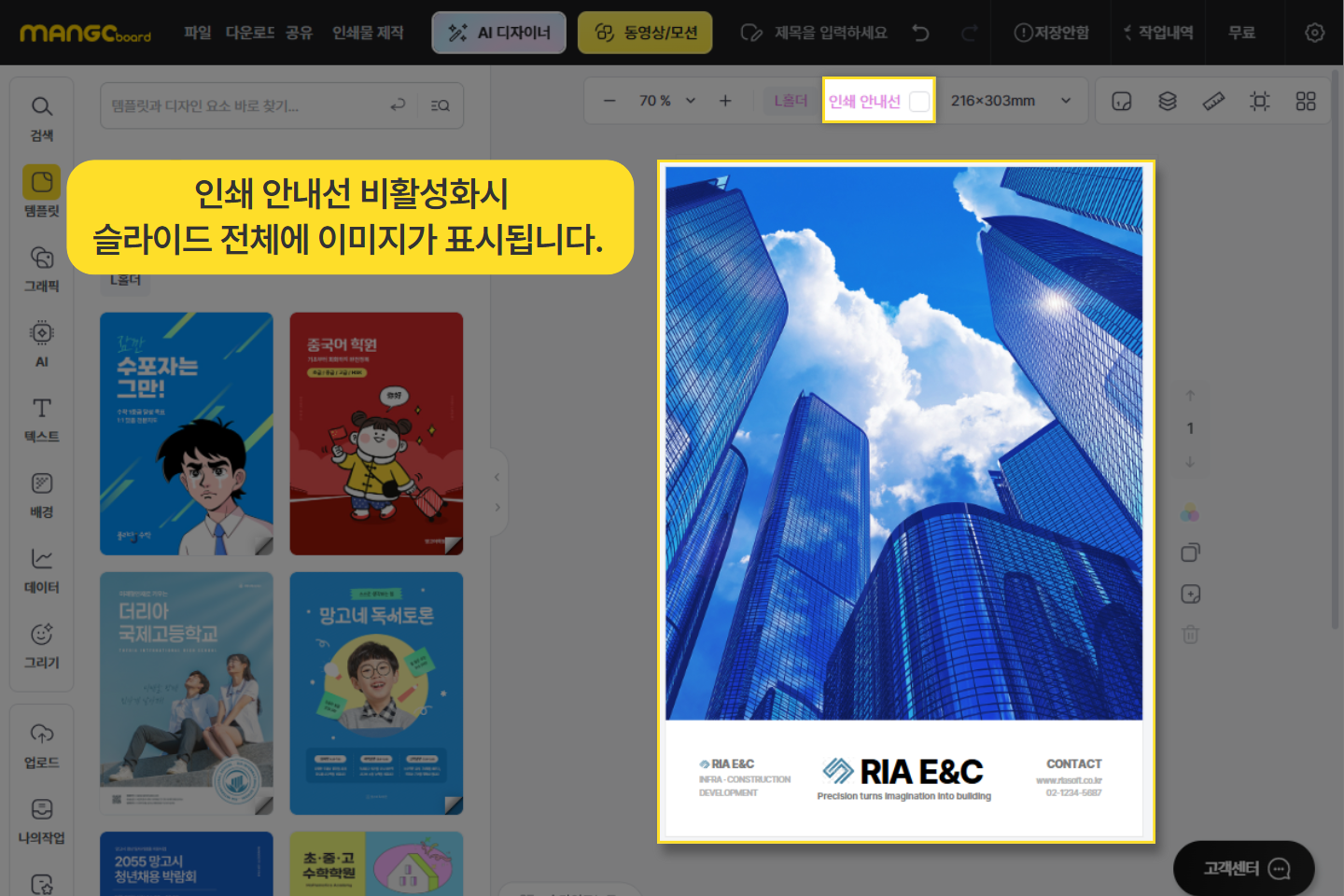
4. 슬라이드 크기 즐겨찾기
자주 쓰는 슬라이드 크기를 즐겨찾기로 지정할 수 있습니다.
먼저 즐겨찾기에 등록하려는 템플릿 프리셋의 앞 부분 별 표시를 클릭하여 즐겨찾기에 추가해줍니다.
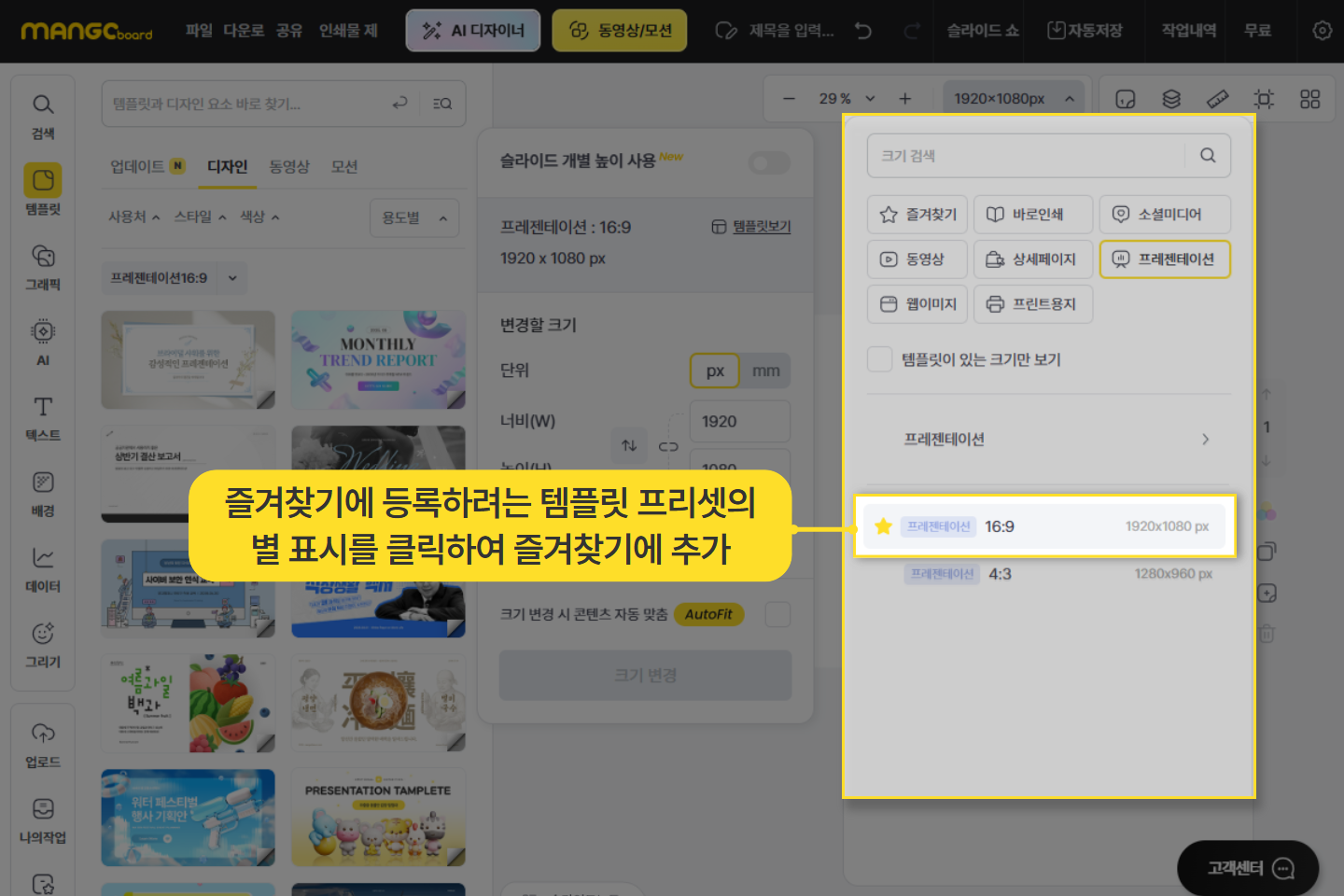
크기 도구창의 검색 아래 첫 번째 '즐겨찾기' 버튼을 클릭하면
별 표시를 눌러 등록한 즐겨찾기 프리셋이 표시됩니다.
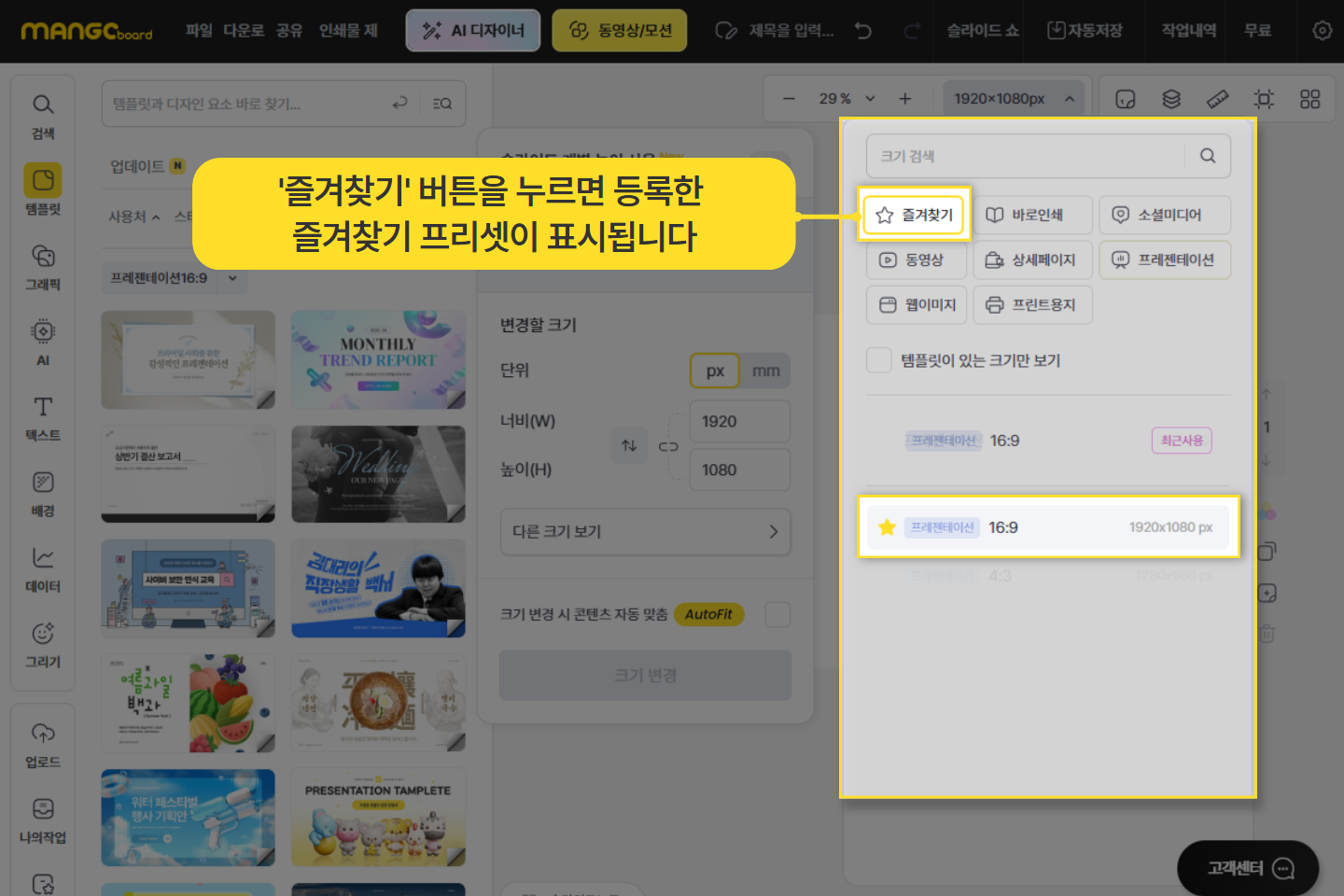
5. 슬라이드 기본 크기 설정
자주 쓰는 슬라이드 크기를 기본 크기로 설정할 수 있습니다.
우측 상단 톱니바퀴 모양(설정) 을 클릭하신 후
'새 템플릿 생성 시 크기 설정' 옵션의 분홍 색으로 표시된 슬라이드 바를 클릭하여 활성화시켜줍니다.
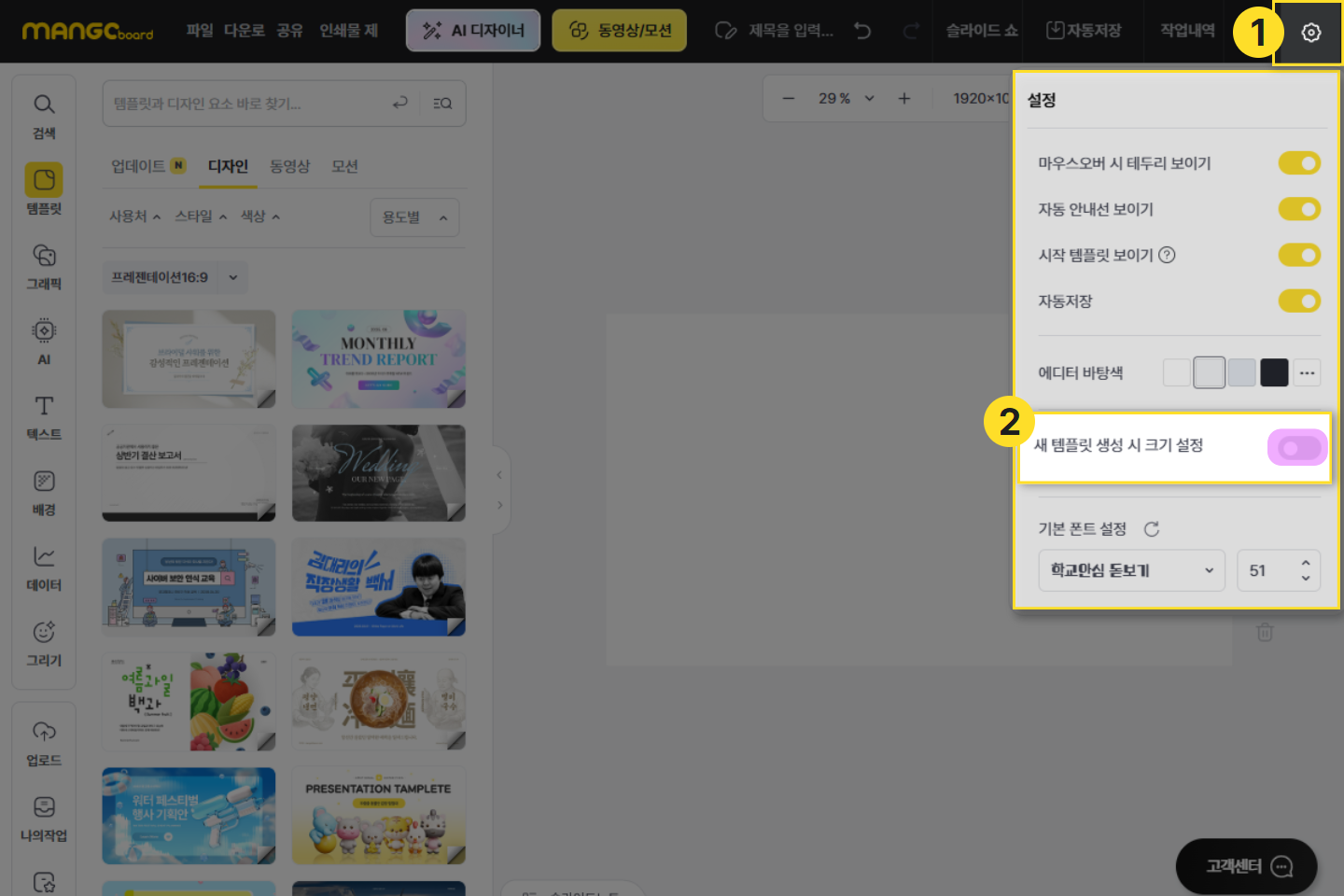
버튼을 활성화시켜준 후 너비, 높이를 클릭하여 원하는 숫자를 기재해 줍니다.
원하는 단위까지 선택해 주면, 새 템플릿을 생성했을 때 설정한 값의 크기로 생성됩니다.
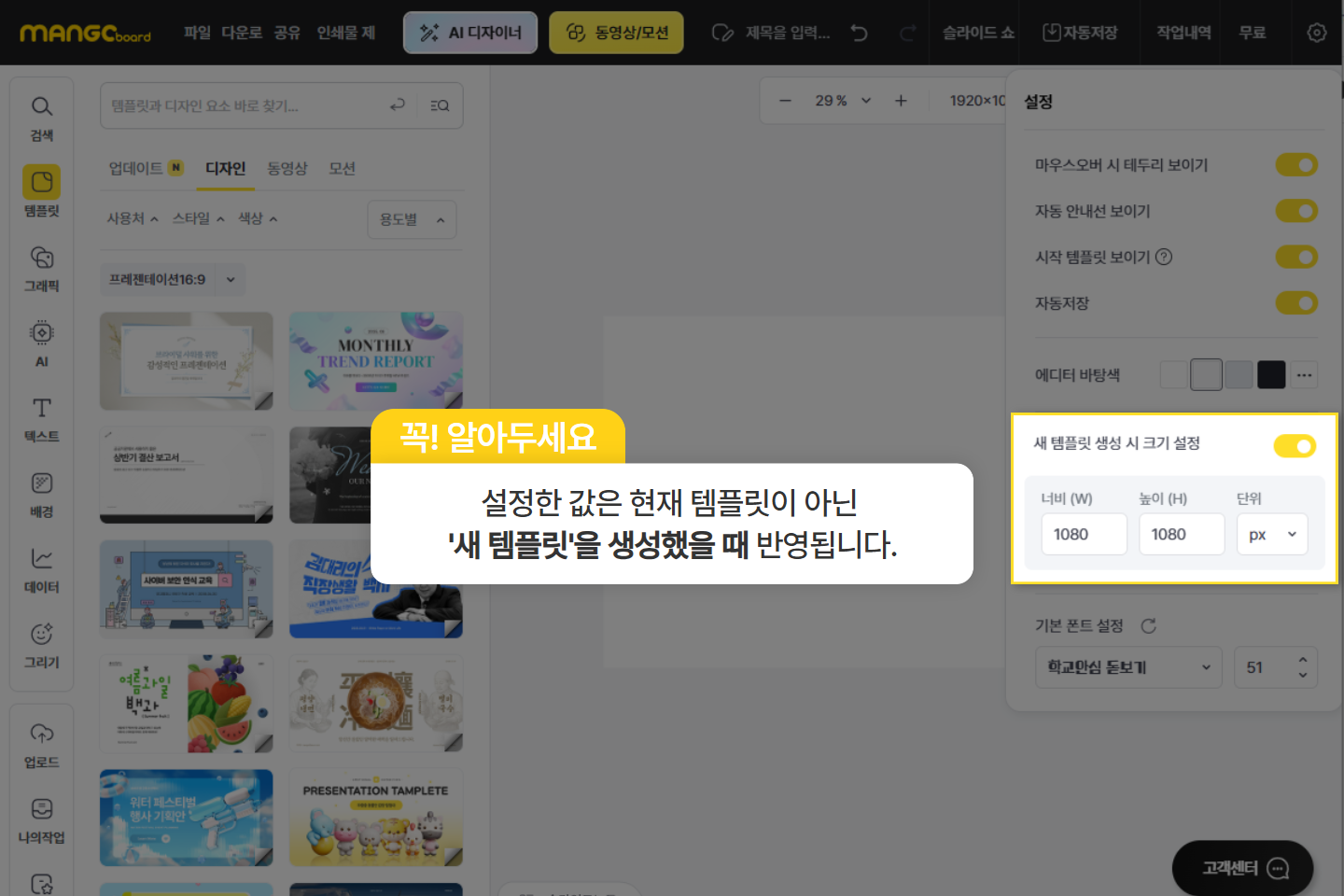
*주의사항 : 현재 템플릿이 아닌 '새 템플릿' 부터 반영되는 점 유의 바랍니다.